Cómo utilizar Google Drive con su dispositivo Android (04.27.24)
¿Dónde guardamos nuestros archivos antes? ¿Disquetes, CD y unidades extraíbles? Gracias a los servicios avanzados de almacenamiento en la nube como Google Drive, ahora podemos almacenar archivos y documentos en línea y acceder a ellos en cualquier momento y en cualquier lugar.
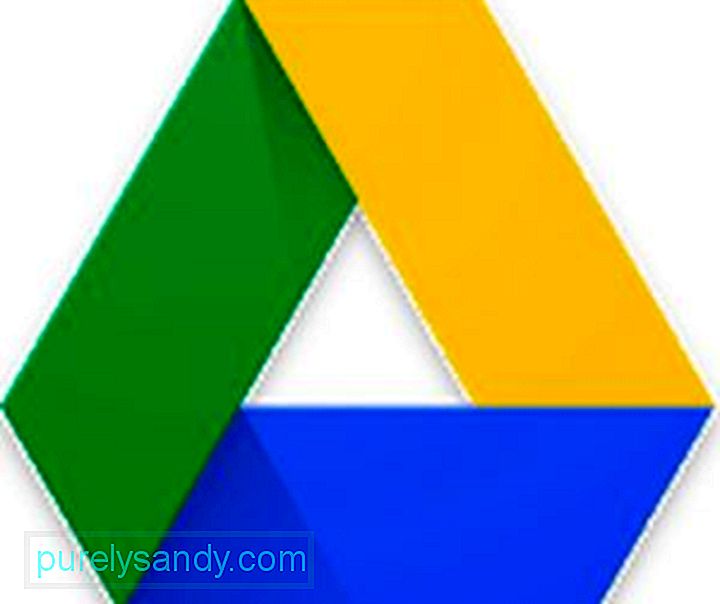
Desde que se lanzó Google Drive en 2012, ha tomado al mundo por asalto. Incluso ha llegado al punto en que es difícil seguir adelante y progresar con nuestro trabajo sin él. Aunque es simple y fácil de usar, especialmente en nuestros dispositivos Android, este servicio de almacenamiento en la nube tiene funciones interesantes que pueden resultar confusas para los principiantes. Es por eso que se nos ocurrió esta publicación para enseñarle cómo usar Google Drive.
Los conceptos básicos de Google DriveAntes de explicar cómo funciona Google Drive, permítanos compartir algunas cosas necesarias que necesita saber sobre la aplicación Google Drive. Lo primero y más importante es la necesidad de una cuenta de Google para poder utilizar el servicio en la nube. No se preocupe porque configurar una cuenta de Google es gratis, fácil de hacer y se puede hacer en un par de minutos. Una vez que tenga una cuenta de Google, puede acceder a una gran cantidad de servicios de Google como YouTube, Play Store, Gmail y Google Drive.
- Para configurar una cuenta de Google, vaya directamente a este enlace : https://accounts.google.com/sigNup y siga las instrucciones proporcionadas.
- Una vez que tenga una cuenta, puede acceder a Google Drive a través de la web escribiendo drive.google.com en su navegador o abriendo la aplicación Google Drive.
Otra cosa que debe saber sobre Google Drive es su espacio de almacenamiento. Google Drive se puede utilizar de forma gratuita con un espacio de almacenamiento de 15 GB compartido entre Fotos, Gmail y Drive. Sin embargo, si eso no es suficiente, puede actualizar a un plan de 100 GB, 1 TB o 10 TB, que cuesta $ 2, $ 10 y $ 100 por mes respectivamente.
Carga y descarga de archivosSi está usando un dispositivo Android dispositivo, subir archivos a la nube de Google es muy fácil. Siga estos pasos:
- Abra la aplicación Google Drive en su dispositivo.
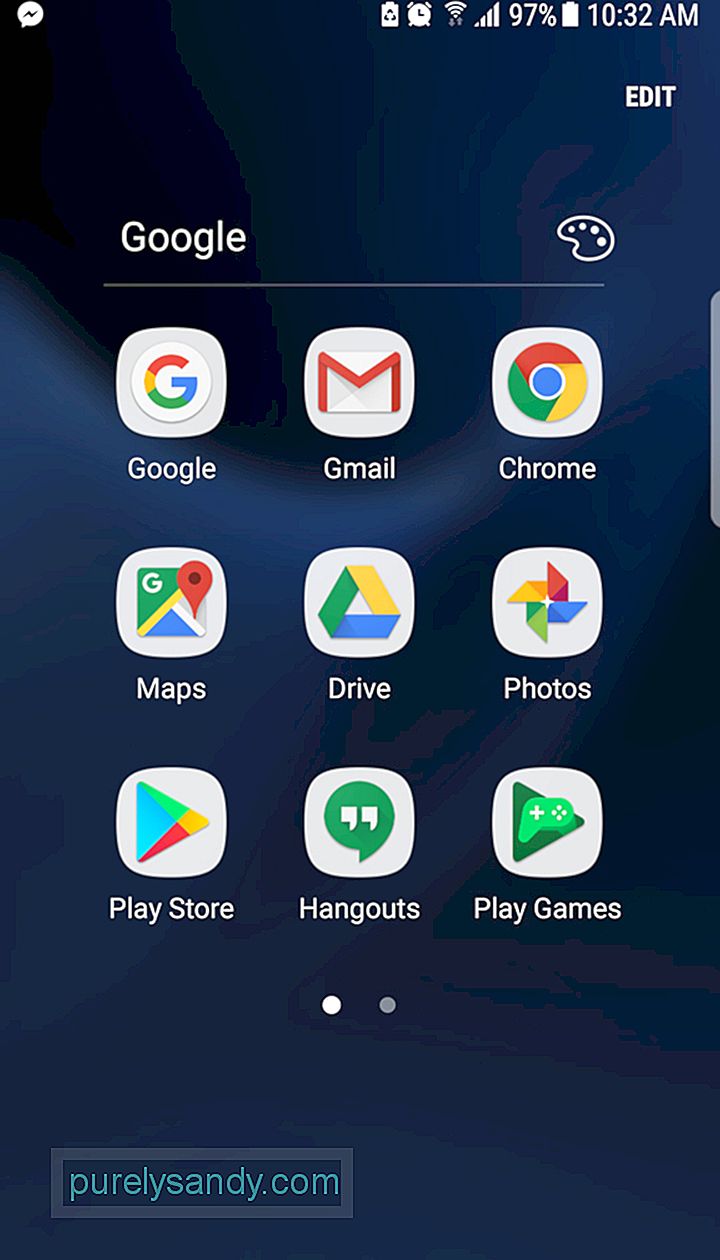
- Inicie sesión con su Gmail Si es la segunda vez que usa la aplicación, puede continuar con el siguiente paso. De lo contrario, debe ingresar sus datos de inicio de sesión y tocar el botón Iniciar sesión .
- Haga clic en el ícono azul + en la parte inferior derecha de la pantalla y elija el archivo que desea cargar. Si desea encontrar el archivo o la carpeta que desea cargar, ingrese el nombre del archivo o carpeta en la barra de búsqueda en la parte superior de la pantalla.
Para videos y fotos, desea cargar a Google Drive desde la Galería predeterminada de su dispositivo, navegue hasta el video o la imagen que desea cargar. Manténgalo presionado, seleccione Compartir y elija Google Drive de su lista de opciones. Al hacer esto, el archivo seleccionado se carga en su cuenta de Google Drive.
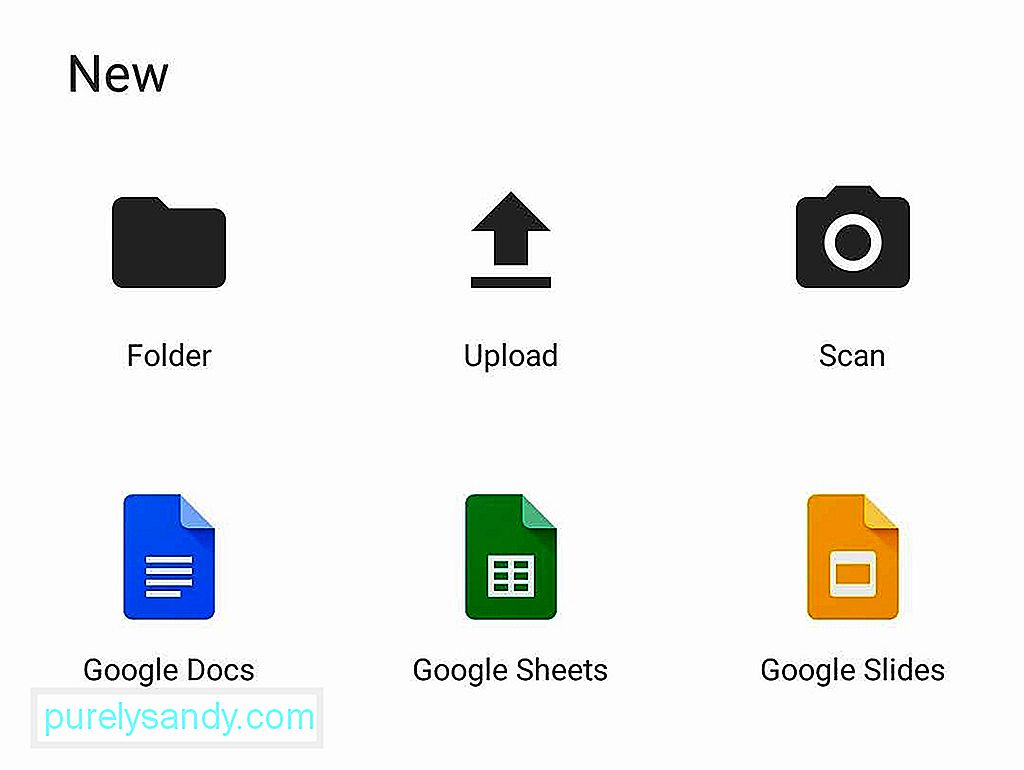
Organizar archivos en su unidad es rápido y fácil. Tienes que crear carpetas y comenzar a ordenar. Para crear una nueva carpeta en Google Drive usando un dispositivo móvil, debe tocar el botón azul + y seleccionar Carpeta. Para mover archivos de una carpeta a otra con un dispositivo Android diferente, toque el icono Más acciones , que está representado por tres puntos verticales y se encuentra junto al archivo seleccionado. Luego, toca la opción Mover y selecciona la nueva ubicación de la carpeta para el archivo. Ahora, ¿cómo eliminas un archivo? Abra la aplicación Google Drive , busque el archivo que desea eliminar, toque el botón Más acciones junto al archivo y toque la opción Eliminar . . Luego, el archivo debe eliminarse de la nube de Google. Como ya sabe cómo organizar y eliminar archivos en Google Drive, le enseñaremos a compartirlos. Sí, es posible compartir archivos en Google Drive. Si está utilizando su dispositivo Android, busque el archivo, toque el botón Más acciones , junto al archivo que desea compartir, y habilite la opción Compartir enlace . Al hacerlo, el enlace se copiará automáticamente, por lo que puede compartirlo fácilmente a través de aplicaciones de mensajería o enviarlo por correo electrónico a un amigo. Para ver los elementos que tiene en su Google Drive, inicia la aplicación Google Drive , toca las opciones de Mi unidad y presiona el ícono Actualizar . Al actualizar su unidad, puede asegurarse de que se mostrarán todos los archivos de su unidad. Una razón por la que muchas empresas prefieren usar Google Drive es que ya está conectado al paquete de productividad de oficina de Google, que incluye Hojas de cálculo, Presentaciones y Documentos de Google. Puede crear y guardar automáticamente documentos, hojas de cálculo y presentaciones de diapositivas en su Drive. Si está utilizando la aplicación móvil, puede tocar el botón azul Nuevo en la parte inferior -parte derecha de la pantalla. Decida si desea crear un documento de Google, una hoja de Google o una diapositiva de Google. Toque el tipo de documento que desea crear. Seleccione Google Docs si desea crear un nuevo archivo de documento, Google Sheet si va a crear un nuevo archivo de hoja de cálculo o Google Slide si desea crear una nueva presentación de diapositivas. Si la aplicación Google Docs, Google Sheet o Google Slide ya está instalada en su dispositivo Android, se abrirá automáticamente para que pueda comenzar a trabajar. Si aún no tiene estas aplicaciones, será redirigido a Google Play Store. Aparte del paquete de productividad de oficina de Google, Google Drive está integrado con otras aplicaciones de terceros, como DocHub, Draw.io y Pixlr Express. Solo porque Google Drive está conectado la nube no significa que no pueda utilizarla sin conexión a Internet. Lo crea o no, incluso si no está en línea, puede acceder a Google Docs. También puede crear, ver o editar Hojas de cálculo, Documentos y Presentaciones de Google. Una vez que se establezca una conexión a Internet, todos los cambios se sincronizarán automáticamente. Hay muchos servicios de almacenamiento en la nube diferentes disponibles hasta la fecha, pero ¿por qué Google Drive? Si elige Google Drive, puede acceder fácilmente y almacenar archivos de diferentes computadoras y dispositivos porque está en la nube. También le permite colaborar y compartir fotos, documentos y notas con otras personas. A continuación, se muestran tres de las principales ventajas de usar Google Drive: Si ha llegado hasta aquí está equipado con los conocimientos adecuados sobre cómo utilizar la aplicación Google Drive con su dispositivo Android. Pero antes de continuar explorando las otras funciones de Google Drive, asegúrese de que su dispositivo Android pueda cumplir con los requisitos de memoria y almacenamiento de las actividades que está a punto de realizar. Descarga e instala la aplicación de limpieza de Android para cerrar programas y aplicaciones en segundo plano que hacen que tu dispositivo Android se retrase, así como para eliminar archivos basura que consumen espacio de almacenamiento de tu dispositivo. Con esta aplicación en su dispositivo, puede seguir adelante y usar Google Drive sin preocupaciones. ¿Qué piensa sobre este artículo? Háganos saber dejando comentarios a continuación. 04, 2024 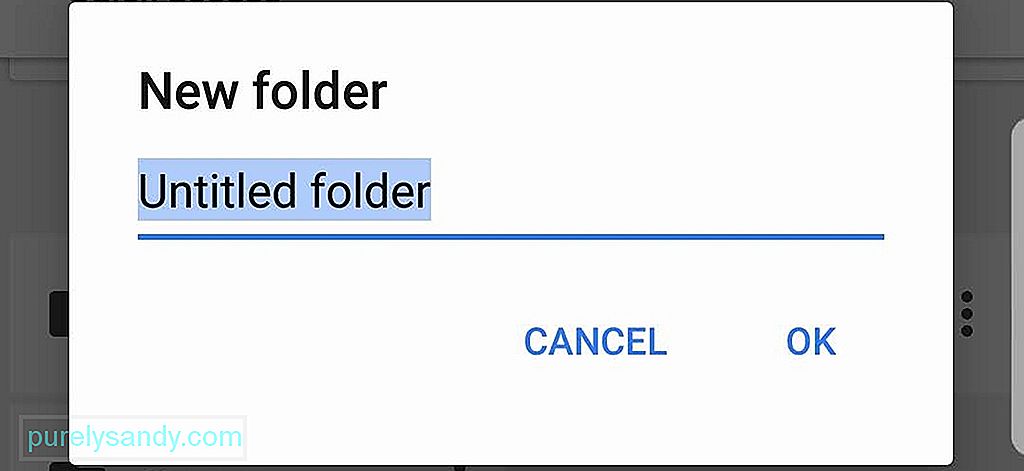
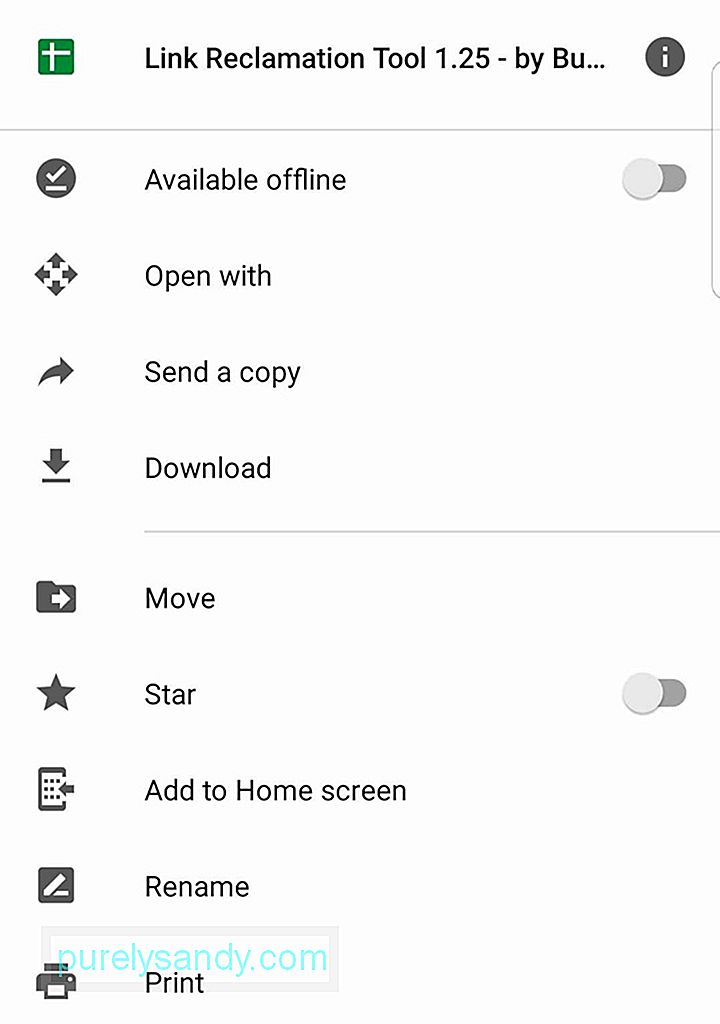
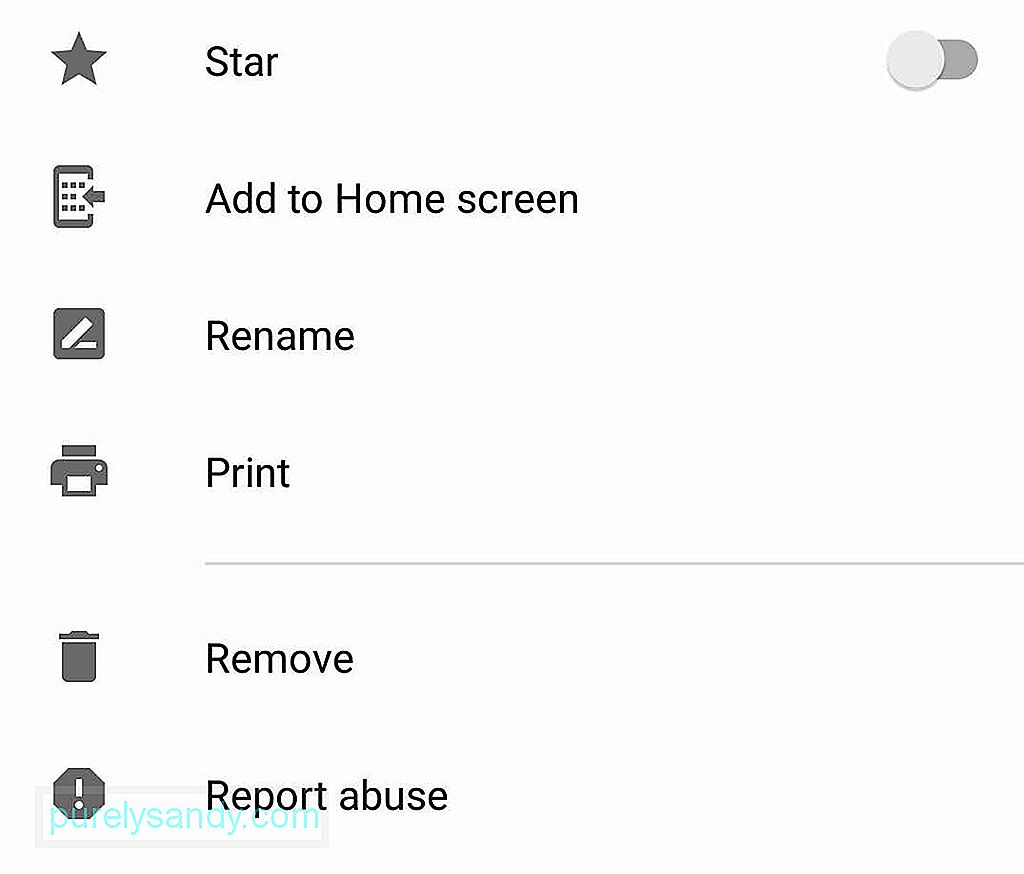
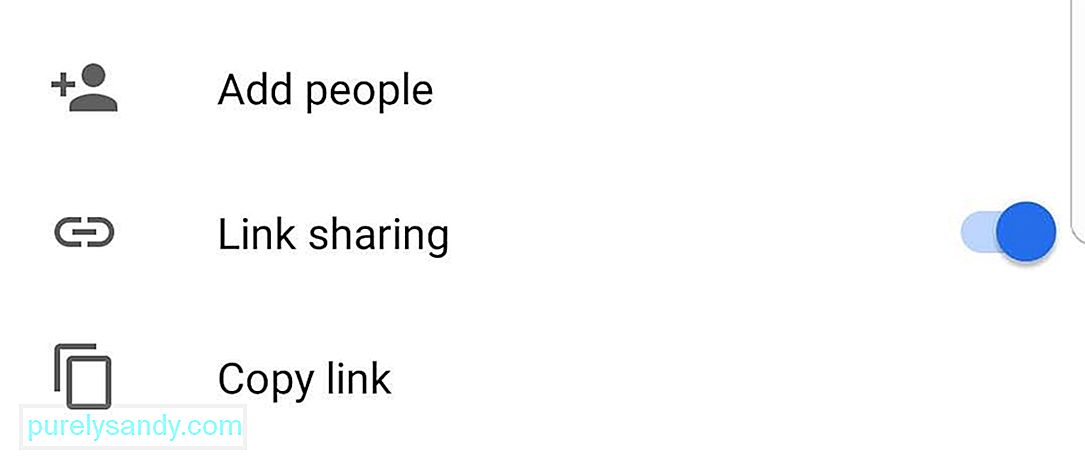
¿Por qué Google Drive?
Video de Youtube: Cómo utilizar Google Drive con su dispositivo Android

